Como crear un nuevo usuario en la Oficina Virtual para usar TRIBUCR
Estamos 6 de octubre y desde las 9:00 A.M. Hacienda activo el sistema TRIBU-CR junto con TICOFACTURA. Como en todos los nuevos sistemas, las confusiones no han hecho falta. Hasta nosotros tuvimos que pasar por un breve periodo de pruebas para entender bien el registro.
Si están teniendo dificultades para registrarse en el OVI, este artículo les puede ser de ayuda.
Contenidos
Primer paso, los datos de su cédula.
Codigos de verificacion a tu celular y correo eléctronico
Crear una nueva contraseña
Primer Paso, los datos de tu cédula
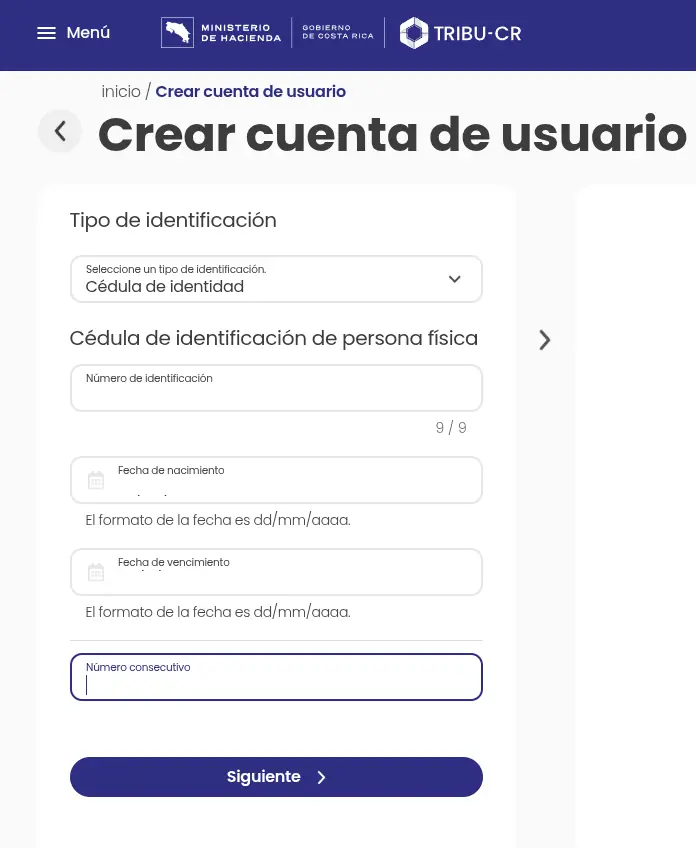
A pesar de que estas creando un nuevo usuario, si ya expedías facturas en el viejo sistema ATV, tus datos como contribuyente tributario siguen estando en la base de datos de Hacienda.
Primero debes ingresar a esta URL para crear el nuevo usuario https://ovitribucr.hacienda.go.cr/SAC/crearCuentaUsuario.
En el espacio que indica tipo de identificación debes escoger entre tres opciones. En este caso, como sentimos que quienes leen este artículo son personas que ejercen una actividad comercial como independientes tenemos dos opciones: Cédula de Identidad para Nacionales, o el DIMEX para extranjeros.
Ingresamos los nueve números de nuestra cédula, incluyendo los ceros. A continuación nuestra fecha de nacimiento, y la fecha de vencimiento de la cédula.
OJO AQUÍ, por que a los ticos nos da por perder la cédula, pedir una nueva y despues “encontrar” la anterior en un pantalón o bolso. Solo se pueden usar los datos de la ultima cédula!!
Después viene un espacio que nos permite ingresar el “Numero de Consecutivo”. ATENCIÓN ACÁ!! Este número se encuentra al costado del código de barras en el reverso de nuestra cédula y consta de 7 a 9 dígitos.
Sigamos con el registro presionando el botón azul que dice “SIGUIENTE”.
Códigos de Confirmación
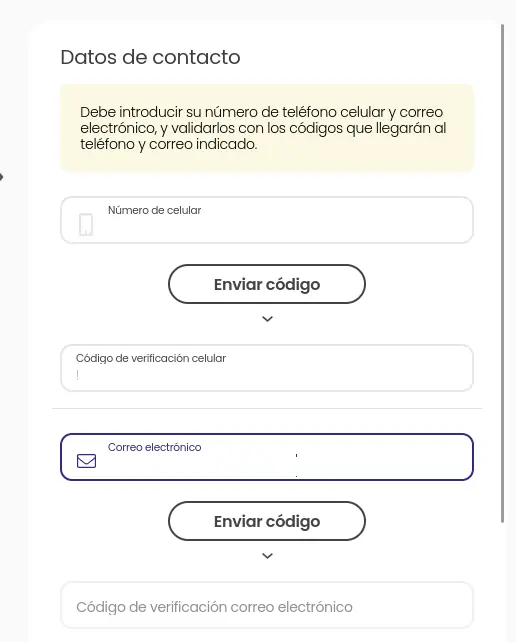
Si los datos de nuestra cédula fueron ingresados correctamente y coinciden con los datos de Hacienda, la página nos lleva al siguiente paso. Aquí necesitamos confirmar nuestro numero de celular y correo registrados en la base de datos de Hacienda con el envió de dos códigos.
Colocamos nuestro numero de celular, sin el código de país, solo los 8 dígitos y presionamos el botón “Enviar Código”.
IMPORTANTE!! Como el código se envía por SMS(mensaje de texto) busca señal 3G. Si no tienes señal en tu celular no recibirás nada.
Cuando recibas el código, por lo general de 5 dígitos, lo ingresas en el campo que dice “Código de verificación de celular” y pasamos al campo de correo electrónico.
Ingresamos el correo electrónico que usábamos en el ATV y presionamos el botón “Enviar Código”. En teoría el código debería llegar en cuestión de segundos a un par de minutos. Si no sucediera, revisa tu carpeta de SPAM o si tu buzón tiene espacio libre. Si el problema persiste, presiona enviar el botón “Enviar Código” de nuevo.
Una vez que recibas el código de 5 dígitos(no es el mismo que recibes en celular) ingresarlo en el campo que dice “Código de verificación de Correo”.
Ingresando los dos códigos, se habilita el botón azul que esta al pie de la pagina. Presionamos ese botón y si ambos códigos fueron ingresados correctamente se habilita un nuevo formulario que se llama “Código de confirmación final”.
Este código es enviado tanto al teléfono(mensaje de texto) como al correo electrónico y es el mismo en ambos medios. Lo ingresas en el campo correspondiente y presionas el botón “Verificar Código”.
Esperando que los códigos sean correctos, OVI nos llevara a un mensaje confirmando la creación de la cuenta.
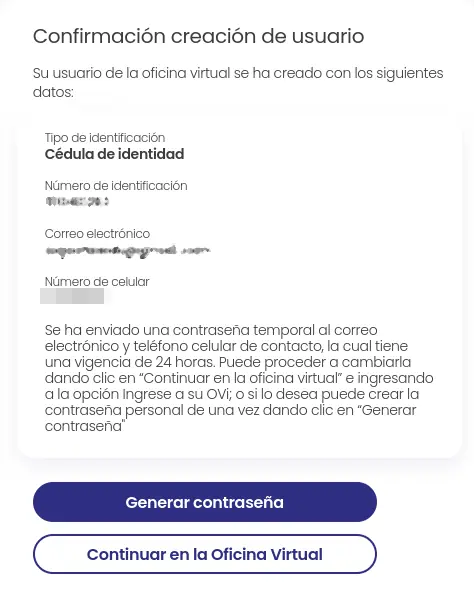
Crear una nueva contraseña
Junto con el mensaje que confirma que nuestra cuenta fue creada en la Oficina Virtual(OVI) vienen dos opciones. La primera es un boton que dice “Generar una Contraseña”. La segunda es “Continuar a la Oficina Virtual”. En nuestra opinión es mejor la primera, ya que al entrar a la Oficina Virtual y a TribuCR usando la contraseña temporal que nos enviaron al correo, nos van a pedir generar una contraseña personalizada de todas maneras.
No perdamos tiempo y generemos la nueva contraseña. En esta pantalla podemos ver que nos preguntan por nuestra cédula o DIMEX y un captcha.
Este captcha es bastante molesto, ya que si toma en cuenta mayusculas y minusculas.
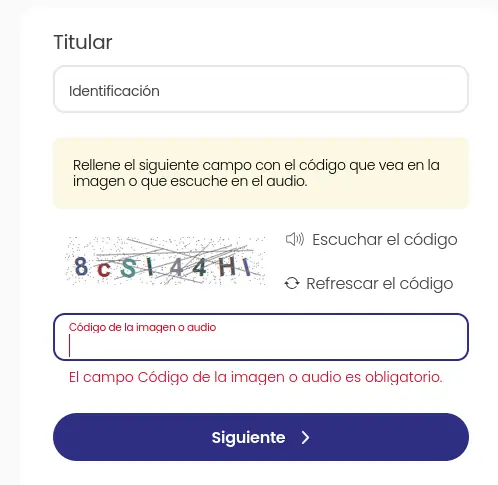
Con el captcha, lo mejor es dar click en la opción “Escuchar codigo” ya que, por ejemplo, las L minisculas se pueden confundir con I mayusculas.
Presionamos el boton siguiente y si tanto la cedula como el captcha es correcto, nos envia a otra secciòn que se llama código de recuperación.
Este código es enviado al correo eléctronico que usamos para registrar la cuenta. Con el código correcto ingresado, presionamos siguiente. Nos esperan dos campos mas, en los cuales tenemos que ingresar 14 digitos, entre numeros, letras y un simbolo especial.
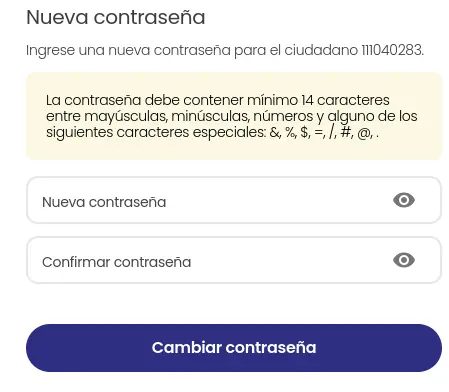
Para la contraseña recomendamos el simbolo especial “=” de igualdad ya que es facil encontrar en todos los teclados..
Ambos campos deben estar exactamente iguales. Antes de presionar el botón de “Cambiar Contraseña” copia la misma en algun otro archivo, ya sea un bloc de notas o una hoja de calculo.
Si el cambio de contraseña fue exitoso, serás recibido por la pantalla de “inicio de sesión” del Oficina Virtual. Hacienda implemento un cambio importante en esta parte, cada vez que ingresas, un codigo seria enviado a tu correo para confirmar que eres tu.
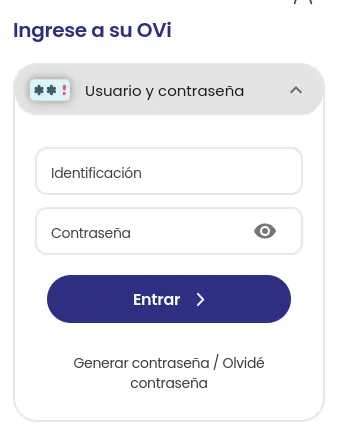
Listos para Tribu-CR
En SERCOSA ofrecemos servicios contables personalizados para personas y empresas que valoran la claridad, el orden y el acompañamiento profesional. 📊 Declaraciones, reportes, asesoría fiscal y más.
¿Te gustaría recibir más información o agendar una consulta? esta página.
Aviso: No se uso Inteligencia Artificial en este artículo.